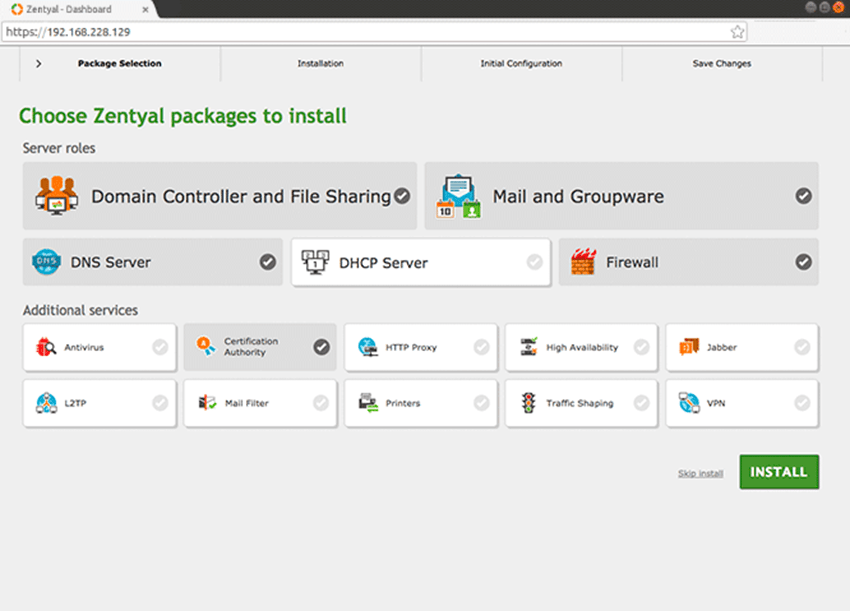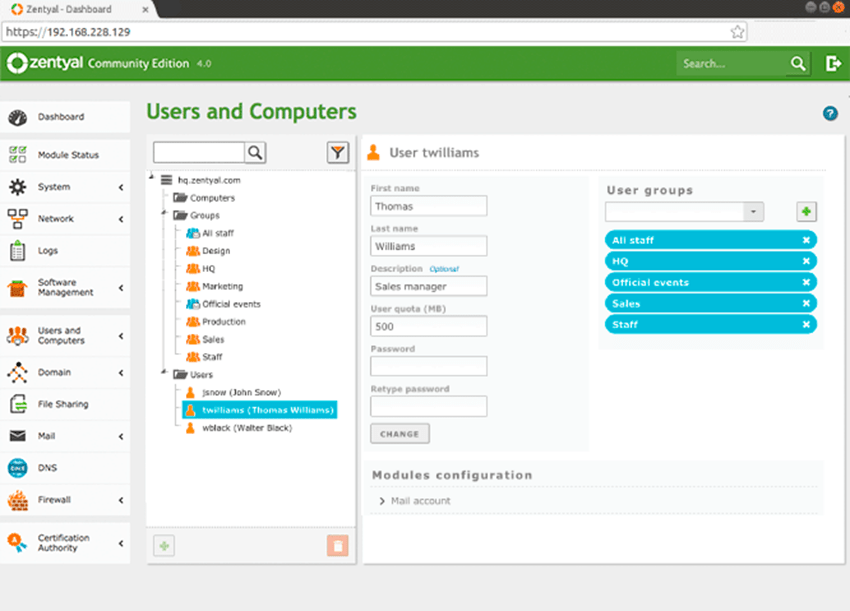Μπορούμε να τρέξουμε ένα server σε Ubuntu, χωρίς να είναι Ubuntu Server ή το LAMP; Το λειτουργικό Ubuntu είναι γνωστό και σαν το Linux του αρχάριου, καθώς επιτρέπει σε κάθε κάθε χρήστη των Windows να δοκιμάσει την φιλοσοφία του Linux με έναν πολύ προσιτό και εύκολο τρόπο.

Πως θα σας φαινόταν αν σας παρουσιάζαμε τον Server του αρχάριου, ή για να το πούμε καλύτερα πως να μετατρέψετε την υπάρχουσα εγκατάσταση του Ubuntu που χρησιμοποιείτε σε Server που περιέχει όλες τις δυνατότητες που προσφέρει ένας διακομιστής και όχι μόνο ένα πρόχειρο LAMP (από τα αρχικά των Linux, Apache, MySQL, PHP):
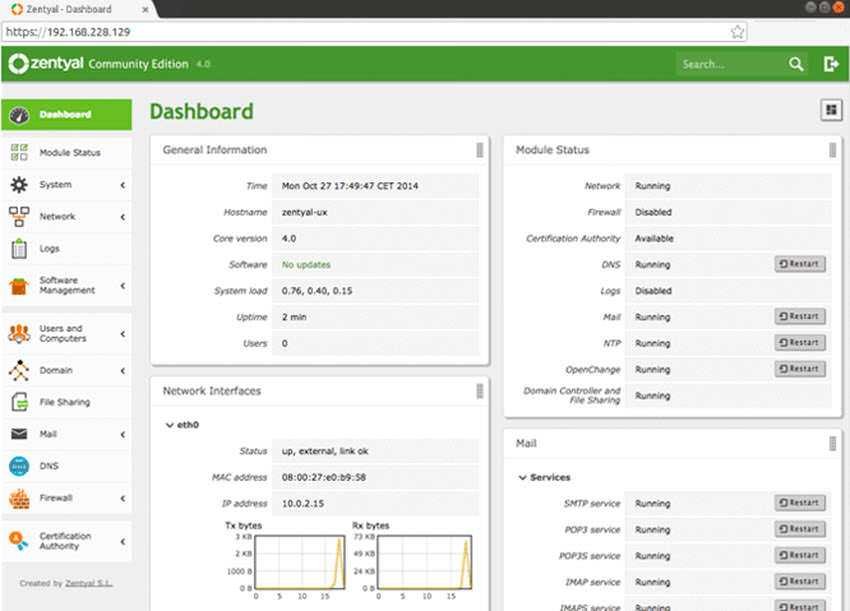
Domain & Directory, Central domain and directory management, Users, Security groups, Distribution lists, Contacts, Multiple Organization Units (OUs), Group Policy Objects (GPOs), NETLOGON scripts, Roaming profiles, Single Sign-On (SSO) authentication, Supported OS: Windows® XP/Vista/7/8/10, File sharing in Windows® environments (CIFS), Users and Groups access and modification permissions (ACLs)
Network configuration, Routing, Gateway, Firewall, HTTP Proxy
Mail Supported protocols: SMTP, POP3, IMAP, CalDAV, CarDAV, SIEVE
Supported clients: Mozilla Thunderbird®
Webmail
Synchronization to mobile devices via ActiveSync
Multiple virtual mail domains
Single Sign-On (SSO) authentication
Management via Zentyal or Microsoft Active Directory®DNS Server, DHCP Server, NTP Server, Certification Authority (CA), Virtual Private Networks (VPNs)
Αν σας ενδιαφέρει μπορούμε να δούμε πως γίνεται εύκολα με 5 γραμμές εντολών.
Σας παρουσιάζουμε τον διακομιστή Zentyal που βασίζεται στο Ubuntu 16.04 LTS. Είναι μια αυτόνομη διανομή open-source Linux για Small Business Server που παρέχει όπως είδατε και από τα χαρακτηριστικά που αναφέραμε παραπάνω, διαλειτουργικότητα με το Active Directory της Microsoft.
Η διανομή όπως προαναφέραμε κυκλοφορεί και σε αρχεία ISO για κάποια καθαρή εγκατάσταση. Όμως εμείς θα δούμε πως μπορούμε να μετατρέψουμε μια κανονική εγκατάσταση Ubuntu σε Linux Server με UI.
Όπως ίσως γνωρίζετε όλα τα λειτουργικά διακομιστών έρχονται με όσο το δυνατόν λιγότερα χαρακτηριστικά και χωρίς γραφικό περιβάλλον εργασίας για να μην χρησιμοποιούν πόρους συστήματος παρά μόνο για τις απαραίτητες λειτουργίες του διακομιστή.
Έτσι η έλλειψη περιβάλλοντος εργασίας κάνει την διαχείριση τέτοιων συστημάτων σχεδόν ανέφικτη από αρχάριους χρήστες καθώς προϋποθέτει διαχείριση μέσω του terminal.
Αρκετά με τα εισαγωγικά. Ας δούμε πως γίνεται:
Καταρχήν ας προσθέσουμε το απαραίτητο ppa στο source.list
Ανοίξτε το terminal και πληκτρολογήστε
sudo add-apt-repository 'deb http://archive.zentyal.org/zentyal 5.0 main'
ή προσθέστε την παρακάτω σειρά με nano στο αρχείο /etc/apt/sources.list:
deb http://archive.zentyal.org/zentyal 5.0 main
Κάντε authenticate στα πακέτα από το Zentyal repository προσθέτοντας το public key με τις παρακάτω εντολές:
sudo apt-key adv --keyserver keyserver.ubuntu.com --recv-keys 10E239FF
wget -q http://keys.zentyal.org/zentyal-5.0-archive.asc -O- | sudo apt-key add -
Ας ενημερώσουμε την βάση δεδομένων με τα νέα πακέτα χρησιμοποιώντας την παρακάτω εντολή:
sudo apt-get update
Μετά αρχίστε την εγκατάσταση:
sudo apt-get install zentyal
Όταν τελειώσει ανοίξτε τον browser σας στην διεύθυνση για να δείτε το πρώτο screen του server:
https://localhost:8443
H Θύρα σύνδεσης στον διακομιστή σας είναι η προεπιλεγμένη. Μπορείτε να επιλέξετε κάποια διαφορετική κατά την διάρκεια της εγκατάστασης αλλά και μετά την εγκατάσταση από το web panel διαχείρισης.
Στην πρώτη οθόνη του server που θα εμφανιστεί στον browser σας θα πρέπει να συνδεθείτε χρησιμοποιώντας το user name του Ubuntu και τον κωδικό του χρήστη.
Ας προχωρήσουμε όμως με την εγκατάσταση για όσους θέλουν να έχουν το zenbuntu-desktop εκτός του Server:
sudo apt-get install zenbuntu-desktop
Τέλος ας προσθέσουμε όλα τα Zentyal packages:
sudo apt-get install zentyal-all
Περισσότερες λεπτομέρειες για όλες τις λειτουργίες του νέου σας διακομιστή στην επίσημη ιστοσελίδα
https://wiki.zentyal.org/wiki/Zentyal_Wiki